Как привязать банковскую карту к айфону
Обновлено: 26.07.2024
С осени 2016 года в России официально запущен Apple Pay. Этот платежный сервис от «яблочной» компании позволяет оплачивать покупки непосредственно с телефона, обходясь без предъявления банковской карты. Служба консолидирована с приложением Wallet, стандартным для устройств последних моделей. Система простая, поэтому вопрос, как платить Apple Pay с iPhone, не поставит пользователя в тупик.
Какие устройства и банки поддерживают сервис
Apple Pay «дружит» со всеми гаджетами, снабженными модулем NFC. Именно он обеспечивает проведение бесконтактной оплаты. Подходящими устройствами являются модели iPhone начиная с шестой версии. Возможно использование сервиса на более ранних телефонах, а именно: айфонах пятой серии, но только при условии подключения Apple Watch.
Оплаты в интернете проводятся с компьютера Mac (не старше 2012 года), а также iPad mini 3,4, Air, Pro.
Список банков, поддерживающих «Эппл Пэй», постоянно растет. Сейчас в перечне:
- Сбербанк.
- «ВТБ-24».
- «Альфа-банк».
- «Тинькофф Банк» и другие.
Еще интересная статья для Вас: Как привязать банковскую карту к Айфону (App Store, iTunes Store и Apple Pay)
Как настроить сервис и добавить карту
Прежде чем разобраться, как платить телефоном вместо карты Сбербанка или другого финансового учреждения, целесообразно убедиться, что он поддерживает систему бесконтактной оплаты. Для получения подробной информации желательно обратиться на горячую линию банка. Если ответ положительный, надо привязать банковскую карту к iPhone.
После этого можно платить с Айфона через «Апл Пей». Стоит учитывать, что пользоваться в приложении разрешено как дебетовыми, так и кредитными карточками.
Как платить
Прежде чем расплачиваться телефоном в магазине или ресторане, полезно убедиться, что установленный там платежный терминал поддерживал технологию PayPass. Способность аппарата проводить бесконтактные платежи определяется по специальному значку:
- Дважды нажать кнопку «Домой».
- Выбрать нужную карту. Если настроен автоматический выбор карты, этот пункт пропустить.
- Поднести смартфон к терминалу, установленному на кассе.
- Подтвердить личность отпечатком пальца с помощью датчика TouchID.
Так проходит оплата одним прикосновением, что, несомненно, очень удобно. Кстати, подобным образом расплачиваются за покупки, сделанные в онлайн-режиме. Возможность совершить платеж через сервис Apple Pay подтверждается размещением на сайте соответствующего логотипа.
Apple Pay и безопасность
Пользоваться сервисом Apple Pay не только удобно, но и безопасно. Похитить данные невозможно благодаря тому, что информация о внесенных картах остается в защищенном хранилище. А помимо отсутствия при оплате, собственно, банковской карты, плюсом является тот факт, что владелец смартфона не представляет никакой информации, которой могли бы воспользоваться злоумышленники. Необходимые данные передаются в виде «токена», то есть временного ключа.
Не приходится вводить пин-код, нигде не виден номер карты, а для проведения операции требуется подтверждение личности с помощью сканирования отпечатка пальца или лица (в более поздних моделях).
Согласно политике конфиденциальности, сведения о проведенных транзакциях в приложении не сохраняются.
Заключение
Использование сервиса бесконтактных платежей, безусловно, имеет ряд преимуществ. Кроме повышенной защиты платежных данных пользователя, это еще и скорость обработки информации при расчете. А также возможность обойтись без наличных денег и пластиковых карточек.
Чтобы настроить Apple Pay, добавьте кредитную, дебетовую или предоплаченную карту в приложение Wallet на iPhone, Apple Watch или другом совместимом устройстве.
Для использования Apple Pay вам потребуется следующее.
-
1 с последней версией iOS или iPadOS, watchOS или macOS.
- Поддерживаемая карта от работающего с Apple Pay эмитента банковских карт.
- Идентификатор Apple ID, с которым выполнен вход в iCloud 2 .
Узнайте, поддерживается ли Apple Pay в вашей стране или в вашем регионе. Чтобы узнать, совместима ли ваша карта с Apple Pay, обратитесь к ее эмитенту.
Как добавить карту для Apple Pay на iPhone
Добавьте новую дебетовую или кредитную карту в приложение Wallet или добавьте ранее использованную карту на устройстве, связанном с вашим идентификатором Apple ID.
Добавление новой карты на iPhone
- Откройте приложение Wallet и нажмите кнопку «Добавить» .
- Выберите «Дебетовая или кредитная карта».
- Коснитесь «Продолжить».
- Добавьте новую карту, следуя указаниям на экране. Если появится соответствующий запрос, выберите свой банк или эмитента вашей карты из списка либо найдите их в строке поиска.
- Подтвердите свои данные в банке или у эмитента. Прежде чем разрешить использование карты в Apple Pay, они могут попросить вас предоставить дополнительные сведения или скачать приложение.
- Если у вас есть связанное устройство Apple Watch, вы также можете добавить карту на часы.
Добавление ранее использованной карты на iPhone
- Откройте приложение Wallet и нажмите кнопку «Добавить» .
- Выберите «Ранее добавленные карты», чтобы увидеть карты, которые в прошлом были добавлены в приложение Wallet.
- Выберите одну или несколько карт, которые хотите добавить, и нажмите «Продолжить».
- Добавьте карту, следуя указаниям на экране.
- При необходимости подтвердите свои данные в банке или у эмитента вашей карты. Прежде чем разрешить использование карты в Apple Pay, они могут попросить вас предоставить дополнительные сведения или скачать приложение.
- Если у вас есть связанное устройство Apple Watch, вы также можете добавить карту на часы.
Если вы не можете добавить карту в приложение Wallet, обратитесь к этой статье.
После добавления карты вы сможете начать пользоваться Apple Pay.
Чтобы удалить карту с экрана «Ранее добавленные карты», нажмите «Изменить» > кнопку «Удалить» > «Удалить». Затем выберите «Удалить карточку», чтобы подтвердить удаление и удалить карту со всех ваших устройств.

Как добавить карту для Apple Pay на Apple Watch
Вы можете добавить новую дебетовую или кредитную карту либо карту, ранее использованную на устройстве, связанном с вашим идентификатором Apple ID, непосредственно на устройстве Apple Watch. Вы также можете добавить карту в приложении Apple Watch на связанном устройстве iPhone.
Добавление карты для Apple Pay на Apple Watch
- Откройте на Apple Watch приложение Wallet.
- Прокрутите экран вниз и выберите «Добавить карту».
- Выберите «Дебетовая или кредитная карта», чтобы добавить новую карту, или «Предыдущая карточка», чтобы выбрать карту, которая была добавлена в приложение Wallet ранее.
- Коснитесь «Продолжить».
- Введите данные карты и добавьте ее, следуя указаниям на экране.
- При необходимости подтвердите свои данные в банке или у эмитента вашей карты, используя приложение Apple Watch на связанном iPhone. Прежде чем разрешить использование карты в Apple Pay, они могут попросить вас предоставить дополнительные сведения или скачать приложение.
На устройствах Apple Watch, использующих Семейную настройку, непосредственное добавление карт может быть недоступно.
Добавление карты для Apple Pay в приложении Apple Watch на iPhone
- Откройте приложение Apple Watch на связанном устройстве iPhone.
- Перейдите на вкладку «Мои часы» и коснитесь «Wallet и Apple Pay».
- Нажмите «Добавить карту».
- Выберите «Дебетовая или кредитная карта», чтобы добавить новую карту, или «Предыдущая карточка», чтобы выбрать карту, которая была добавлена в приложение Wallet ранее.
- Коснитесь «Продолжить».
- Добавьте карту, следуя указаниям на экране.
- При необходимости подтвердите свои данные в банке или у эмитента карты. Прежде чем разрешить использование карты в Apple Pay, они могут попросить вас предоставить дополнительные сведения или скачать приложение.
Если вы не можете добавить карту в приложение Wallet, обратитесь к этой статье.
После добавления карты вы сможете начать пользоваться Apple Pay.

Как добавить карту для Apple Pay на Mac или iPad
- Откройте параметры Wallet на своем устройстве.
- На компьютере Mac с Touch ID перейдите в меню «Системные настройки» > «Wallet и Apple Pay».
- На устройстве iPad перейдите в «Настройки» > «Wallet и Apple Pay».
- Нажмите «Добавить карту». 3,4
- Добавьте карту, следуя указаниям на экране.
- Подтвердите свои данные в банке или у эмитента. Они могут запросить дополнительную информацию.
Если вы не можете добавить карту в приложение Wallet, обратитесь к этой статье.
После добавления карты вы сможете начать пользоваться Apple Pay.
Если на вашей модели Mac нет встроенного датчика Touch ID, вы можете оплачивать покупки с помощью Apple Pay на совместимом устройстве iPhone или Apple Watch. Для этого на iPhone перейдите в меню «Настройки» > «Wallet и Apple Pay» и включите параметр «Оплата на Mac».
- Убедитесь, что вход в iCloud выполнен на всех устройствах. На устройстве iOS необходимо настроить Face ID, Touch ID или пароль. На Apple Watch необходимо задать пароль. Если вы выйдете из iCloud или удалите пароль, то все кредитные, дебетовые, предоплаченные, транспортные карты и удостоверения учащегося будут удалены с этого устройства.
- Если вам меньше 13 лет, служба Apple Pay будет недоступна и вы не сможете добавить карту в приложение Wallet. Возраст зависит от страны или региона.
- В континентальном Китае использовать Apple Pay для оплаты на веб-сайтах в Safari можно только на совместимых моделях iPhone и iPad с iOS 11.2 или более поздней версии. В Нидерландах использовать Apple Pay для оплаты на веб-сайтах можно только на совместимых моделях iPhone или iPad.
- В Италии вы не можете добавлять карты Maestro на устройства iPad или Mac. В Австралии вы не можете добавлять карты eftpos на устройства iPad или Mac. В Нидерландах карты Maestro можно добавлять на все совместимые устройства, кроме компьютеров Mac.
Информация о продуктах, произведенных не компанией Apple, или о независимых веб-сайтах, неподконтрольных и не тестируемых компанией Apple, не носит рекомендательного или одобрительного характера. Компания Apple не несет никакой ответственности за выбор, функциональность и использование веб-сайтов или продукции сторонних производителей. Компания Apple также не несет ответственности за точность или достоверность данных, размещенных на веб-сайтах сторонних производителей. Обратитесь к поставщику за дополнительной информацией.
Добавить карту в Wallet на IPhone 5s можно, но это не значит, что вы успешно проведете бесконтактный платеж. Завершить операцию, увы, не выйдет, так как в гаджете отсутствует НФС-чип. Есть вариант, который решит проблему и для этого не обязательно покупать продвинутый смартфон со встроенным модулем. Данный обзор поможет разобраться с вопросом детальнее.
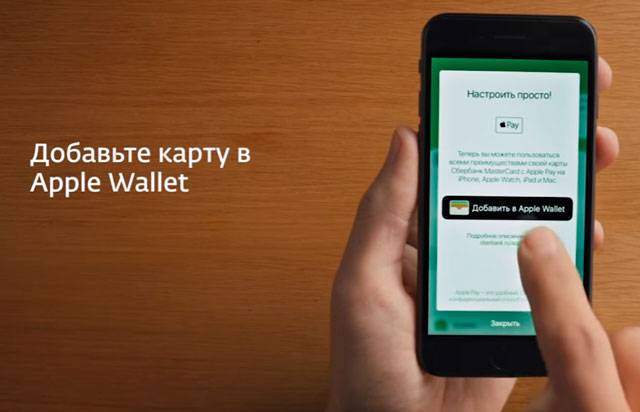
Поддерживает ли iPhone 5, 5C, 5S Apple Pay
Эпл Пей на айфон 5s может функционировать, но есть один нюанс. Этот смартфон не содержит в себе чипа НФС, а значит бесконтактные платежи без вспомогательного устройства происходить не смогут.
NFC-модуль начали внедрять в более новые версии телефонов (Айфон 6, 6 Плюс, 6 S, 6 Se и т.д.). Старые же модели без такой технологии не в состоянии полноценно работать в этом направлении.
Как можно воспользоваться системой на айфонах 5s
Пользоваться Wallet на IPhone 5s станет возможным в паре с Эпл часами и после подключения внешней антенны.
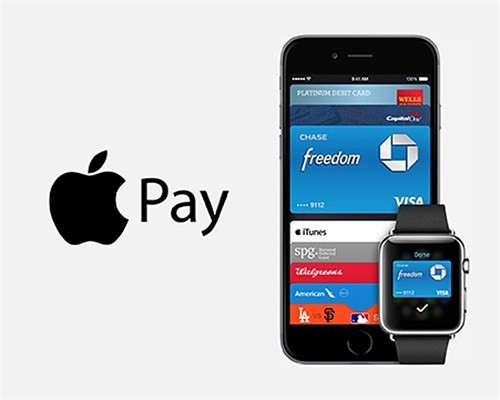
Вставить НФС-антенну будет легко и стоит это недорого, но такое устройство может работать со сбоями. Не всем нравится нестабильная бесконтактная связь. Современный и беспроигрышный вариант — использование часов от Apple.
Платежи через IPhone 5s с помощью Apple Watch
Аксессуар оснащен НФС, поэтому после настройки iPhone и Apple Watch, приложение начнет слаженно работать. Если связать эти два гаджета одним аккаунтом, то можно будет совершать покупки в магазинах и интернете без проблем.
На заметку! Часы от Эпл могут быть любого поколения.
Как подключить аккаунт Apple Pay к iWatch?
Прежде чем переходить к платежам, следует добавить карту в Валет на айфон 5s. Если настроить неверно, то на момент оплаты будет выбивать ошибку и получить желаемого результата не выйдет, то есть платеж не пройдет.
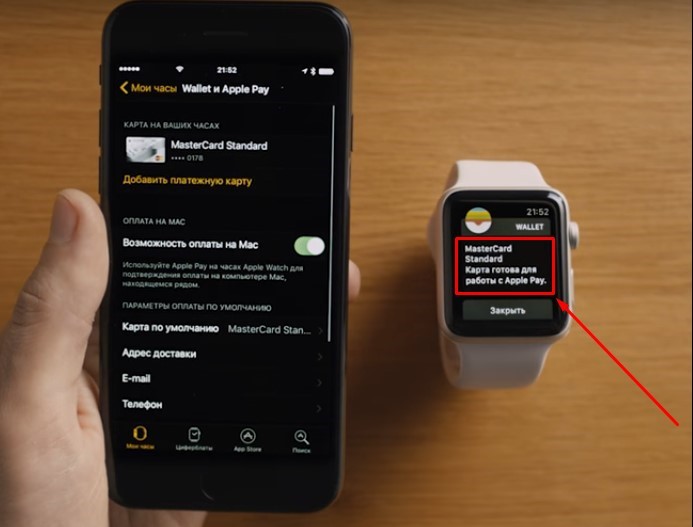
Чтобы привязать карточку к системе, нужно:
- Среди приложений в айфоне найти « Apple Watch ».
- Перейти к « Моим часам ».
- Если устройств несколько, то выбрать то, к которому будет привязываться карта.
- Кликнуть на «Валлет и Эпл Пай».
- Приступить к добавлению банковской карты. При необходимости привязать уже загруженную в Эпл карту, нажмите на плюсик справой стороны от нее. При отсутствии карт в приложении, необходимо выбрать «добавление платежного средства». После внесения всех данных, сканирования, жмите на «Дальше».
- Перейти к прочтению лицензионного соглашения и его принятию.
- Вписать пришедший по смс код.
Добавление можно считать успешным, если на часы пришло уведомление о завершении операции. После в списке привязанных карт увидите ту, которую добавили.
Аналогично добавляются и последующие карты (кредитные, дебетовые, дисконтные, билеты и др.). Всего в приложении может храниться 8 карточек.
Внимание! Apple Pay на IPhone 5s без дополнительного устройства, содержащего в себе модуль НФС, работать не будет.
Как оплачивать покупки
Платить через Apple Pay можно везде, где поддерживается бесконтактная оплата, то есть присутствует соответствующий терминал. Это может быть метро, супермаркет, парикмахерская, салон красоты, заправка, кафе, клуб и др.
Процедура бесконтактной оплаты на IPhone 5s несколько отличается от стандартной. Если вы связали iWatch с айфоном, то совсем не обязательно доставать телефон во время проведения транзакции. Надетые на руку часы все упрощают. Пользователю нужно:
- Включить часы — дважды нажать кнопку сбоку на носимом устройстве.
- Приблизить руку с iWatch к терминалу.
- Ожидать вибрации и появления галочки на экране гаджета.
Если подтверждения операции не было, значит деньги не списались, и оплата не произошла.
Имейте в виду! Когда оплачиваемая сумма свыше 1 тысячи рублей, то без дополнительного введения кода безопасности не обойтись. Подобная манипуляция предупреждает несанкционированное снятие средств со счета в крупном размере.
Возможные проблемы и способы их решения
Иногда payment (оплата) через Айфон 5 в связке с часами не проходит. И это может иметь место из-за проблем с:
- банком-эмитентом;
- платежным инструментом;
- операционной системой;
- приложением;
- терминалом;
- одним из устройств и др.
Попробуем детально разобрать каждый момент и найти способы решения проблем.
Банк не сотрудничает с Эпл Пей

Не получится оплачивать покупки, если финансовая организация, карту которой вы привязали, не поддерживает бесконтактный сервис Эпл. Приведем пример самых популярных в России, которые подписали договор с Apple Pay:
- Сбербанк;
- Альфа-Банк;
- ВТБ;
- Открытие;
- Уралсиб;
- Россельхоз;
- Русский стандарт и др.
Тут выход один — открыть счет в банке, который поддерживает партнерские отношения с Apple Pay.
Проблема с картой

Нередко при покупке, деньги не зачисляются на счет продавца из-за привязки неподходящего платежного средства. К примеру, карты Мир и Маэстро до сих пор не работают. А вот Visa и MasterCard, достаточно популярны. Последняя категория беспроигрышный вариант, который предлагают подключить к Эпл Пей все банки-эмитенты.
Внимание! Перед настройкой уточняйте у сотрудника банка, можно ли конкретный платежный инструмент добавить в сервис.
Иногда карта может стать неактивной, из-за низкого баланса. Следует следить за состоянием счета. При наличии нескольких привязанных платежных средств, стоит расплатиться тем, где имеется достаточная сумма.
Также не получится платить картой, которая заблокирована. Подобное случается при упущенных сроках действия или штрафных санкциях. Разобраться поможет звонок консультанту. Сотрудник объяснит причину блокировки и пути решения проблемы.
Для оплаты придется открывать кошелек и платить наличными или снова использовать другую привязанную карту к Эпл Вотч.
Сбои ОС и настроек приложения

Не исключены проблемы с операционной системой. Ошибки часто выбивает на тех телефонах, на которых загружено большое количество программ.
- перезагрузка гаджета;
- сброс настроек;
- удаление загруженных карт и повторное их добавление;
- удаление Валлет и его загрузка;
- изменение настроек региона (следует зайти в «язык и регион» и выбрать тот, где поддерживается Эпл Пей);
- контроль текущего времени и даты (если установлены некорректно, достаточно выставить верные данные);
- перепрошивка смартфона.
Проблемы с ОС могут быть не только на айфоне, но и часах. WatchOS также имеет свойство выходить из строя. Пути решения проблемы те же.
Плохая работа терминала

Если вы уверены, что ваши гаджеты в полном порядке, карта привязана правильно, и она 100% активна, то убедитесь, что корректно работает терминал.
Во время подключения на нем не должен быть черный или синий экран. Если подобное имеет место, то обратите внимание на это кассира. В данном случае поможет замена считывающего устройства.
Проблемы с гаджетом

Также не стоит исключать поломку мобильного устройства или часов. От этого никто не застрахован. Попадание в механизмы воды или удары по корпусу могут привести к некорректной работе приложений.
Если ваши аппараты пострадали от чего-то подобного, то стоит обратиться в сервисный центр. Устройства проверят и отремонтируют (при необходимости).
Могут быть и другие проблемы. Если самостоятельно разобраться не вышло, всегда можно обратиться к онлайн консультанту Apple Pay или посетить офис, где сотрудники вмиг решат все проблемы.
Заключение
Покупатели часто спрашивают в мобильных центрах, есть ли на айфоне 5, 5 s Эпл Пэй. Консультанты говорят, что нет, но иногда не уточняют, что все же возможность подключить бесконтактные платежи имеется. Самый распространенный вариант — задействовать Эпл часы. Если связать эти два устройства, то можно будет с легкостью платить везде, где поддерживается PayPass. Соединение будет происходить через Apple Watch, так как именно в них встроен NFC-модуль.
Чтобы настроить Apple Pay, добавьте свои дебетовые, кредитные и предоплаченные карты в Wallet.

(Карты Apple Card и Apple Cash доступны только в США)
Добавление кредитной или дебетовой карты
В Wallet коснитесь кнопки . Вам может потребоваться войти в учетную запись со своим Apple ID.
Выберите один из указанных ниже вариантов.
Ранее добавленные карты. Выберите карту, связанную с Вашим Apple ID, используемую с Apple Pay на других устройствах или ранее удаленную карту. Коснитесь «Продолжить», затем введите CVV-код для каждой карты.
Дебетовая или кредитная карта. Наведите iPhone таким образом, чтобы Ваша карта отобразилась в рамке, или введите данные карты вручную.
Также у Вас может быть возможность добавить карту из приложения банка или эмитента карты.
Эмитент карты определяет, можно ли использовать карту вместе с Apple Pay, и может запросить у Вас дополнительную информацию для проверки.
Установка карты по умолчанию и изменение порядка отображения карт
Картой по умолчанию для совершения платежей является первая карта, добавленная в Wallet. Чтобы изменить карту по умолчанию, перетяните нужную карту в переднюю часть стопки карт.
Выберите карту по умолчанию в приложении Wallet.
Коснитесь и удерживайте карту, затем перетяните ее в переднюю часть стопки карт.
Чтобы переместить другую карту, коснитесь и удерживайте ее, а затем перетяните в новое место.
Примечание. Доступность и функции Apple Pay отличаются в зависимости от страны или региона. См. статью службы поддержки Apple Страны и регионы, в которых поддерживается Apple Pay.
4 октября в России официально заработал платежный сервис Apple Pay. Узнайте, чем он будет вам полезен и как его настроить.
Что такое Apple Pay?

Apple Pay — это платежная система, с которой вам больше не понадобится носить с собой кошелек. Достаточно один раз привязать банковскую карту к iPhone или Apple Watch и использовать их для покупок в магазинах и интернете.
Платежи в магазинах с Apple Pay занимают считанные секунды. Просто приложите палец к Touch ID на iPhone или дважды нажмите боковую кнопку на Apple Watch и поднесите их к терминалу.
Какие устройства поддерживают Apple Pay?
Apple Pay работает на iPhone 6 и новее и на любых Apple Watch (даже если они связаны с iPhone 5 или iPhone 5s).
Какие банковские карты можно использовать?

На сегодняшний день Apple Pay работает только с картами MasterCard, выпущенными Сбербанком. В ближайшее время список банков, поддерживающих Apple Pay, будет расширен.
Для оплаты через Apple Pay нужны интернет или сотовая связь?
Нет, вы можете оплачивать покупки даже в авиарежиме.
Насколько это безопасно?

Apple Pay безопаснее, чем привычная оплата картой, поскольку он использует индивидуальный номер устройства и уникальный код транзакции. То есть номер карты не сохраняется на вашем устройстве или серверах Apple и не передаётся продавцам при оплате. Кроме того, Apple Pay не сохраняет информацию о транзакциях, по которой можно вас идентифицировать.
Подтвердить покупку сможете только вы с помощью отпечатка пальца или кода блокировки iPhone.
Как привязать карту к iPhone?

Чтобы начать пользоваться Apple Pay, достаточно привязать карту к iPhone в несколько простых шагов:
Откройте приложение Wallet на iPhone и нажмите «Добавить платежную карту».
Введите данные карты вручную или отсканируйте ее при помощи камеры.
Подтвердите правильность введенных данных и подождите, пока система утвердит вашу карту.
После этого карта появится в приложении Wallet.
Если на экране iPhone появилась надпись «Эмитент Вашей карты пока не предоставляет поддержку для этой карты», это значит, что ваш банк или карта не поддерживаются Apple Pay в России, или на карте недостаточно средств (меньше 1 рубля).
Как платить с помощью iPhone?
Apple Pay работает с терминалами, которые поддерживают бесконтактные методы оплаты. Узнать их можно по такой маркировке:

Чтобы оплатить покупку с помощью iPhone, просто положите палец на сканер Touch ID и поднесите смартфон к терминалу. Звуковой сигнал и галочка на экране iPhone оповестят вас о том, что оплата прошла успешно.
Если у вас есть несколько карт и вы хотите расплатиться какой-либо из них, нажмите дважды на Touch ID при заблокированном экране. Перед вами откроется окно быстрой оплаты, где вы сможете выбрать нужную карту.
Иногда понадобится расписаться на дисплее телефона или ввести ПИН-код карты: например, при покупке на сумму более 1000 рублей.
Как привязать карту к Apple Watch?

Сперва в целях безопасности вам понадобится добавить на Apple Watch 4-значный код-пароль. Чтобы сделать это, перейдите в приложение Watch и выберите «Код-пароль».
Затем в приложении Watch выберите пункт «Wallet и Apple Pay» и следуйте инструкциям на экране, чтобы привязать карту к Apple Watch. Обратите внимание, что даже если вы уже привязали карту к своему iPhone, для Apple Watch это нужно сделать отдельно.
Когда вы закончите, можно будет оплачивать покупки в магазинах только с Apple Watch. iPhone для этого не потребуется.
Как платить с помощью Apple Watch

Перед оплатой дважды нажмите боковую кнопку на Apple Watch, выберите нужную карту из добавленных и поднесите дисплей часов к терминалу. Когда оплата пройдет, вы почувствуете вибрацию и услышите звуковой сигнал.
То есть теперь можно оставить кошелек дома?
Автор статьи

Читайте также:

